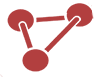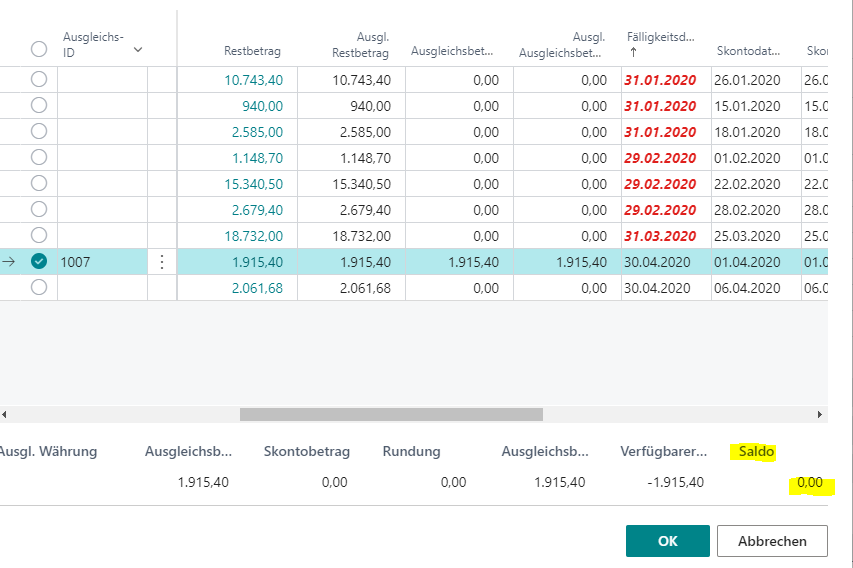Verkaufsgutschrift / Gebuchte Verkaufsrechnung korrigieren oder stornieren
In unserem letzten Teil der How-to Reihe möchten wir Ihnen zeigen, wie Sie eine gebuchte Verkaufsrechnung in Business Central korrigieren oder auch stornieren können, sowie die Erstellung einer Verkaufsgutschrift.
Sollte die Verkaufsrechnung bereits teilweise oder vollständig bezahlt worden sein, müssen Sie die Verkaufsgutschrift manuell erstellen.
Gebuchte Verkaufsrechnung stornieren:
Wählen Sie über das Feld Verkauf den Punkt Geb. Verkaufsrechnungen aus.
Alternativ wählen Sie das Lupen Symbol und tragen den Suchbegriff gebuchte Verkaufsrechnung ein.
Wählen Sie die zu stornierende Verkaufsrechnung aus.
Wählen Sie im Feld Aktionen den Unterpunkt „Korrigieren“. Wählen Sie das Feld „Stornieren“ aus.
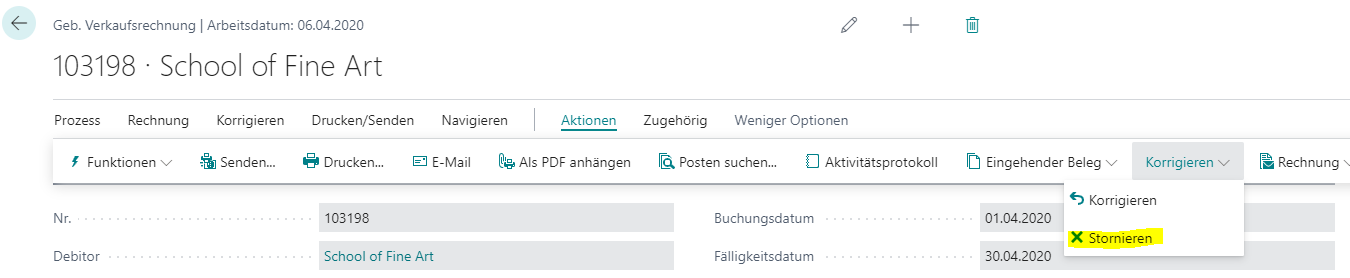
Daraufhin öffnet sich ein Dialogfeld mit dem Hinweis, dass automatisch eine Korrekturverkaufsgutschrift erstellt und gebucht wird, um die ursprüngliche gebuchte Verkaufsrechnung zu stornieren.
Gebuchte Verkaufsrechnung korrigieren:
Wählen Sie über das Feld Verkauf den Punkt Geb. Verkaufsrechnungen aus.
Alternativ wählen Sie das Lupen Symbol und tragen den Suchbegriff gebuchte Verkaufsrechnung ein.

Wählen Sie die zu korrigierende Verkaufsrechnung aus.
Wählen Sie im Feld Aktionen den Unterpunkt „Korrigieren“. Wählen Sie das Feld „Korrigieren“ aus.
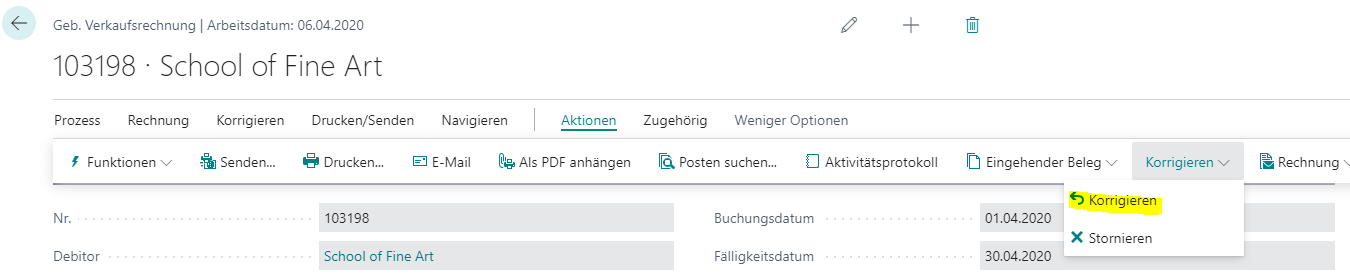
Es öffnet sich ein Dialogfeld mit dem Hinweis, dass die Rechnung aus einer Bestellung gebucht wurde. Die Bestellung wird storniert und es öffnet sich eine neue Rechnung, die Sie mit den Daten aus dem stornierten Beleg kopieren können.
Die Verkaufsgutschrift wird automatisch erstellt und gebucht. Die ursprünglich gebuchte Verkaufsrechnung wird storniert.
Erstellung einer Verkaufsgutschrift:
Wurde eine Verkaufsrechnung bereits teilweise oder vollständig bezahlt, können Sie diese nicht mehr korrigieren oder stornieren. Hierbei müssen Sie die Verkaufsgutschrift manuell erstellen, um den Verkauf stornieren und an den Debitor zurückerstatten zu können.
Wählen Sie über das Feld Verkauf den Punkt Geb. Verkaufsrechnungen aus.
Alternativ wählen Sie das Lupen Symbol und tragen den Suchbegriff gebuchte Verkaufsrechnung ein.
Wählen Sie die Verkaufsrechnung aus, für die Sie eine Korrekturgutschrift erstellen möchten.
Wählen Sie Korrigieren, Korrekturgutschrift erstellen.
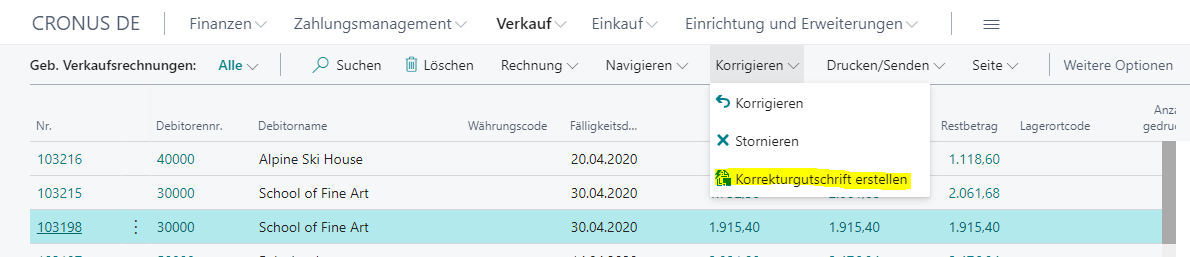
Bearbeiten Sie in den Zeilen entsprechend die zurückzuerstattenden Artikel oder den gutzuschreibenden Betrag.
Wählen Sie über das Feld Aktionen den Punkt Posten ausgleichen aus.

Wählen Sie die Zeile mit dem gebuchten Verkaufsbeleg, die Sie der Verkaufsgutschrift zuordnen möchten und wählen Sie Ausgleichs-ID setzen.

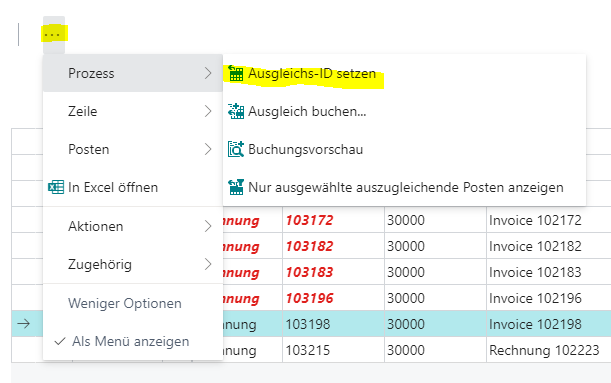
Im Feld Ausgleichsbetrag tragen Sie nur dann einen Betrag ein, den Sie ausgleichen möchten, wenn dieser kleiner ist als der ursprüngliche Betrag.
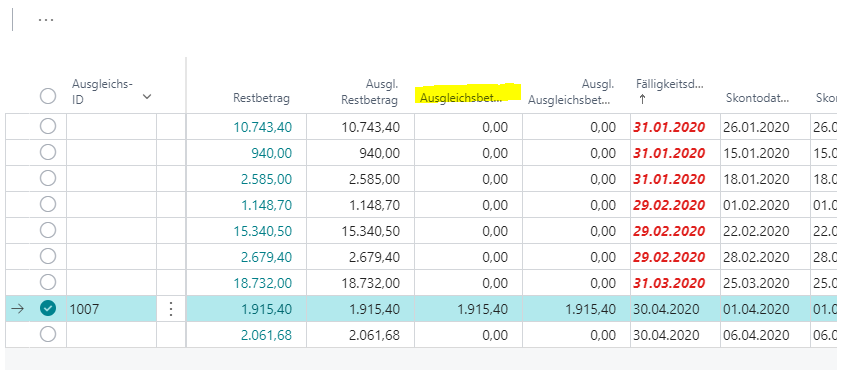
Im unteren Bereich der Seite können Sie den Gesamtbetrag sehen, um alle beteiligten Posten zu stornieren, wenn der Wert im Feld Saldo Null ist.
Wählen Sie die Schaltfläche OK.
Wählen Sie die Aktion Buchen und Senden aus
Interessieren Sie sich für die Erstellung einer Verkaufsgutschrift in Business Central oder haben hierzu weitere Fragen? Kontaktieren Sie uns gerne telefonisch unter +49 (89) 21 111 848 oder per E-Mail an vertrieb@br-ag.com